屏幕时间显示在哪设置 win10系统屏幕显示时间设置步骤
更新时间:2023-12-01 13:12:44作者:big100
屏幕时间显示在哪设置,在现代社会中随着科技的不断进步,我们对电子设备的依赖越来越大,而在使用电子设备的过程中,屏幕时间成为了一个备受关注的问题。特别是在Win10系统中,如何设置屏幕显示时间成为了许多人关心的焦点。究竟屏幕时间显示在哪里设置呢?接下来我们将一起探索Win10系统屏幕显示时间设置的步骤。无论是为了控制自己或孩子的屏幕时间,还是为了保护我们的眼睛健康,这些设置都将帮助我们更好地管理和利用电子设备。
具体步骤:
1.点击电脑桌面开始——设置,打开“系统设置”。
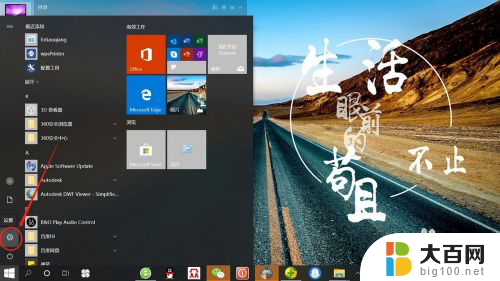
2.在“系统设置”页面,点击“个性化”,打开“个性化设置”。
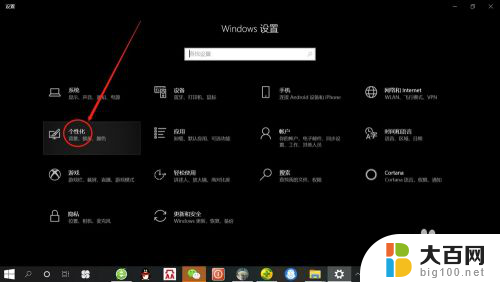
3.在“个性化设置”页面,点击“锁屏界面”,打开“锁屏界面设置”。
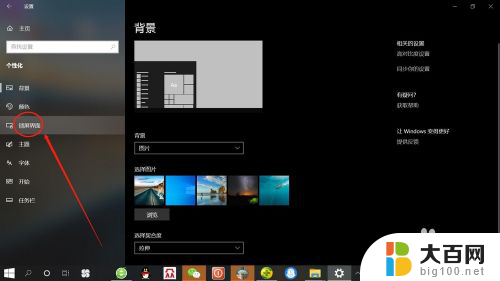
4.在“锁屏界面设置”页面,点击“屏幕超时设置”,打开“屏幕超时设置”。
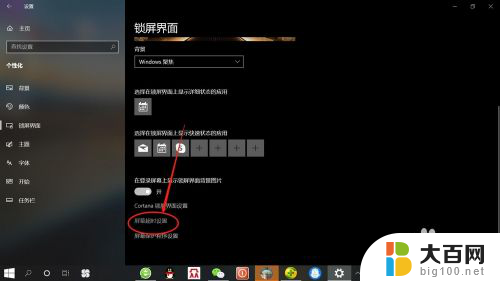
5.在“屏幕超时设置”页面,可分别设置使用电池电源和接通电源情况下屏幕使用时间。根据自己需要设置“时间”,如下图所示。
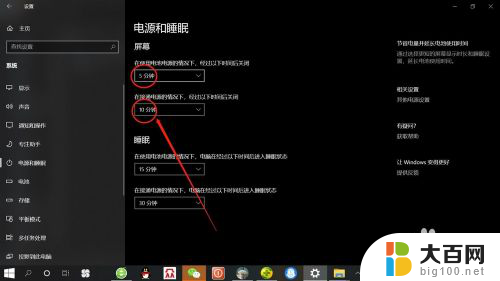
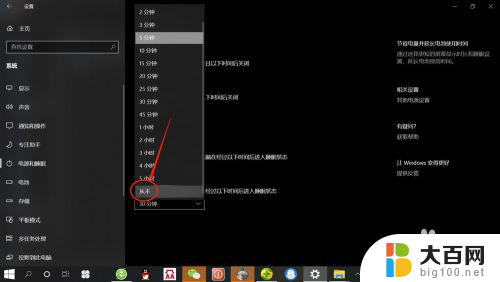
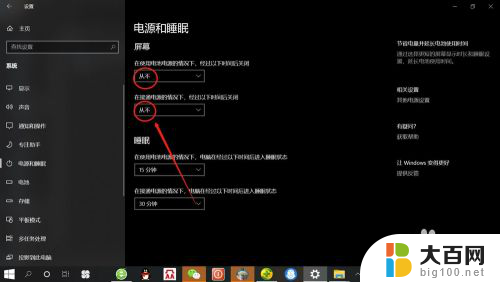
以上就是屏幕时间显示在哪设置的全部内容,碰到同样情况的朋友们赶紧参照小编的方法来处理吧,希望能够对大家有所帮助。
屏幕时间显示在哪设置 win10系统屏幕显示时间设置步骤相关教程
- 屏幕亮屏时间长短怎么设置 Windows 10屏幕显示时长调节步骤
- 如何在屏幕上显示时间和天气预报 Win10系统桌面如何显示时间日期和天气预报
- 电脑怎么设置熄灭屏幕时间win11 Win11如何设置熄屏时间
- windows11熄屏时间设置 win11设置锁屏时间步骤
- oppo手机熄灭屏幕显示时间 oppo手机息屏时如何显示时间日期等信息
- 电脑win11熄屏时间在哪里更改啊 Win11如何设置熄屏时间
- 双屏电脑如何把任务栏显示在主屏 Win10双屏显示设置主屏幕步骤
- 笔记本设置锁屏时间 Win10电脑怎么设置自动锁屏时间
- 桌面时间日期天气显示怎样设置荣耀手机 荣耀手机桌面时间日期天气显示设置方法
- win10时间如何显示秒 Win10任务栏时间显示秒教程
- 国产CPU厂商的未来较量:谁将主宰中国处理器市场?
- 显卡怎么设置才能提升游戏性能与画质:详细教程
- AMD,生产力的王者,到底选Intel还是AMD?心中已有答案
- 卸载NVIDIA驱动后会出现哪些问题和影响?解析及解决方案
- Windows的正确发音及其读音技巧解析:如何准确地发音Windows?
- 微软总裁:没去过中国的人,会误认为中国技术落后,实际情况是如何?
微软资讯推荐
- 1 显卡怎么设置才能提升游戏性能与画质:详细教程
- 2 ChatGPT桌面版:支持拍照识别和语音交流,微软Windows应用登陆
- 3 微软CEO称别做井底之蛙,中国科技不落后西方使人惊讶
- 4 如何全面评估显卡配置的性能与适用性?快速了解显卡性能评估方法
- 5 AMD宣布全球裁员4%!如何影响公司未来业务发展?
- 6 Windows 11:好用与否的深度探讨,值得升级吗?
- 7 Windows 11新功能曝光:引入PC能耗图表更直观,帮助用户更好地监控电脑能耗
- 8 2024年双十一七彩虹显卡选购攻略:光追DLSS加持,畅玩黑悟空
- 9 NVIDIA招聘EMC工程师,共同推动未来技术发展
- 10 Intel还是AMD游戏玩家怎么选 我来教你双11怎么选CPU:如何在双11选购适合游戏的处理器
win10系统推荐
系统教程推荐
- 1 win11怎么关闭新建桌面 Win11任务栏上面的新建桌面操作指南
- 2 win11系统更改键盘快捷键 Windows11系统键盘快捷键修改教程
- 3 win11很多文件打不开 win11文件夹打不开的解决方法
- 4 win11服务在哪开 如何在win11中打开服务
- 5 微信聊天文件在win11c盘哪个位置 怎样找到电脑微信保存的文件
- 6 win11如何打开网络共享设置 Win11轻松分享文件和资料
- 7 win11任务栏底部不合并 win11任务栏怎么调整不合并显示
- 8 win11关机怎么把仍要关机 取消 Win11自动关机怎么取消
- 9 win11文件夹加密 其它用户还是能打开 Win11 24H2共享文档NAS无法进入解决方法
- 10 自定义分辨率 win11 win11如何设置自定义分辨率